Mac上でPDFファイルを結合するためのトップ3無料ツール
時々、複数のドキュメントがありますあまり似ていないので、効率を上げるためにそれらを1つのドキュメントに結合します。他の種類のドキュメントでは、1つのドキュメントの内容をコピーして別のドキュメントに貼り付けるだけです。ただし、PDFは正確には編集できないため、「それはできません」。
PDFを結合するには特別なソフトウェアが必要です。 また、Macユーザーの場合、Mac Mac OS 10.13 High Sierra / macOS Sierra / OS X 10.11 El Capitan / OS X Yosemite / MavericksでPDFファイルを結合するための上位3つの無料ツールを参照できます。
1.プレビュー
プレビューはMacのデフォルトのファイルビューアーであり、オペレーティングシステムにバンドルされています。テキストドキュメントからマルチメディア、PDFを含むさまざまな種類のファイルを開くことができます。ほとんどのユーザーが知らないことは、PreviewはPDF文書を簡単に編集できることです。また、複数のPDFまたはPDF文書の一部を、ドラッグアンドドロップのように簡単に1つに結合できます。

2. PDF合併無料
名前が示唆するように、アプリはあなたができるようになります複数のPDFをすばやく1つに結合します。ドラッグアンドドロップアクションをサポートし、各ドキュメントの特定のページのみを使用する可能性を提供します。また、パスワードで保護されたPDFファイルをサポートしていますが、パスワードを知っている必要があります。
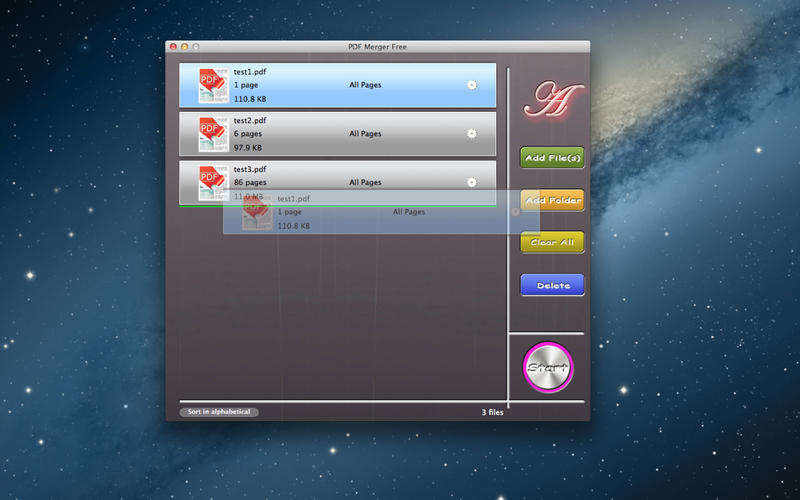
3. PDF Merger Mac
このアプリのユニークな機能と比較して他の選択肢は、異なるフォルダからドキュメントを追加した後でも、上下ボタンを使用してPDFシーケンスを調整する機能です。また、元のページサイズ、向き、および書式設定を維持したまま、数秒で1000を超えるPDFファイルをマージできます。

補足ヒント:パスワードで保護されたPDFのロック解除
これらすべてのアプリケーションがPDFを編集できないようにする1つのことは、パスワードです。パスワードで保護されたPDFに出くわした場合は、他の操作を行う前にロックを解除するためのパスワードが必要です。
しかし、パスワードがわからない場合はどうしますか? これが、Mac用PDF Password Removerの出番です。このアプリは、編集、印刷、変換、およびコピーに関するPDFの制限を削除するのに役立ちます。このスタンドアロンアプリは非常に高速に動作し、ドラッグアンドドロップ編集をサポートし、Adobe Acrobat XIで生成されたすべてのPDFファイルを処理できます。
- PCにアプリをダウンロードしてインストールします。アプリを開き、「Add PDF File(s)」をクリックして、暗号化されたPDFファイルをこのプログラムにインポートします。
- PDFファイルが追加されたら、必要なファイルにチェックマークを付けますそれらを解読して選択し、「削除」をクリックします。 [パスワードを削除したPDFをソースフォルダーに保存する]にチェックマークを付けて、復号化されたファイルを元のフォルダーに保存します。
- [開始]をクリックして、PDF許可パスワードの削除を開始します。終了後、復号化されたファイルの数が通知されます。 「開く」をクリックして、復号化されたファイルを直接表示できます。
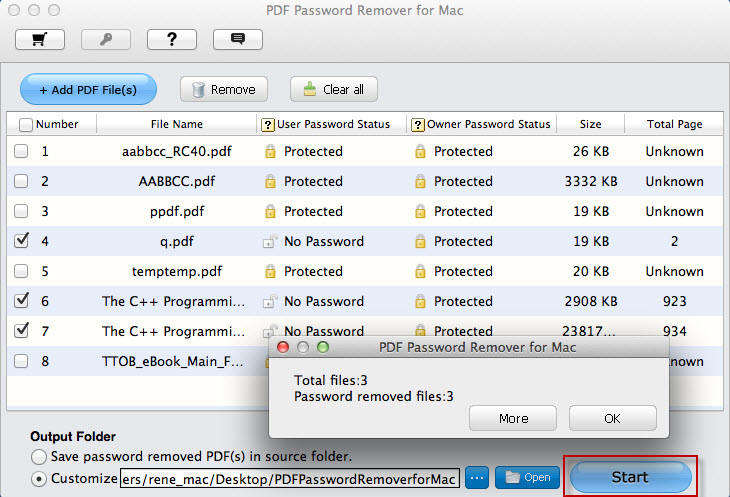
そこで、Mac用の3つの無料のPDF組み合わせツールと、PDFドキュメントからパスワードを削除するための追加のヒントを共有します。私たちのソリューションが問題の解決に役立つことを願っています。









